Melansir Microsoft, Windows Server 2019 adalah sistem operasi server terkini dari Microsoft. Ia dibangun di atas pondasi kuat Windows Server 2016. Sistem operasi ini diperkenalkan pada tanggal 20 Maret 2018.
Disebutkan Microsoft , Windows Server 2019 versi 1809 sudah tersedia sejak 13 November 2018. Adapun versi terbaru saat artikel ini ditulis yaitu 20H2. Versi ini tersedia mulai 20 Oktober 2020 yang lalu.
Tampilan Fisik Server HPE ProLiant ML30 GEN10
Artikel kali ini mengulas cara instal Windows Server 2019 di HP ProLiant ML30 GEN10. Tujuannya agar memberi gambaran nyata bagi pemula yang belajar komputer otodidak dari nol. Karena yang tertulis ini berdasarkan pengalaman pribadi secara langsung.
Mohon maaf jika gambar yang saya sajikan pada tutorial ini benar-benar berupa foto. Sengaja saya blur serial number dan barcodenya untuk menjaga privasi pemilik perusahaan.
Adapun fisik servernya dengan model tower ini diambil dari situs Hewlett and Packard. Berikut ini gambar penampakan dari server HPE ProLiant ML30 GEN30.
System Requirement Windows Server 2019
Sebetulnya, apa yang saya kerjakan kemarin itu langsung instalasi Windows Server. Karena hardwarenya telah tersedia dan pastinya sudah memenuhi kriteria. Jika masih ragu silahkan saja cek detail spesifikasinya di sini.
Akan tetapi, untuk melengkapi tulisan ada baiknya mencantumkan syarat minimum instalasi windows Server 2019. Oleh karenanya, berikut ini saya kutip syarat-syaratnya sebagaimana dilansir Microsoft.
RAM
- 512 MB (2 GB untuk Server dengan opsi penginstalan Desktop Experience)
- Tipe ECC (Error Correcting Code) atau teknologi serupa
Storage Controller dan Ruang Disk
- Adapter storage sesuai dengan spesifikasi arsitektur PCI Express
- Perangkat penyimpanan untuk boot tidak boleh PATA/ATA/IDE/EIDE. Untuk drive data juga tidak diperkenankan
- Minimum 32 GB
Persyaratan lainnya
- DVD drive jika instal melalui DVD
- Sistem dan firmware berbasis UEFI 2.3.1c yang mendukung secure boot
- Perangkat grafis dan monitor berkemampuan Super VGA (1024 x 768) atau resolusi lebih tinggi lagi
- Keyboard dan mouse Microsoft atau yang kompatibel
- Akses internet untuk aktivasi
Keterangan di atas adalah syarat minimal yang harus terpenuhi. Jika kurang darinya maka tidak bisa instal dengan benar. Hal tersebut berlaku secara umum. Baik opsi Windows Server versi Command Line, Desktop Experience Standard maupun Data Center Editions.
Meskipun pernyataan ini terlihat
kurang realistik karena menyamaratakan versi GUI dan non-GUI. Tapi demikianlah yang tertulis pada laman resmi perusahaan yang didirikan oleh Bill Gates dan Paul Allen tersebut.
Cara Instal Windows Server 2019 di HPE Proliant ML30 GEN10
Selanjutnya, kita masuk tahapan instalasi Windows Server 2019. Pastikan sebelumnya sudah mempersiapkan media instalasi. Caranya download file ISO Windows Server 2019 terlebih dahulu. Dengan file tersebut buatlah sebuah flashdisk menjadi installer dengan rufus.
Berikut ini langkah per langkah secara lengkap proses instal Windows Server 2019 di HPE Proliant ML30 Gen10 yand dilengkapi dengan gambar.
1. Colokan media instalasi USB Installer atau flashdisk. Tekan tombol power untuk menyalakan PC. Kemudian tekan F11 jika muncul menu seperti ini.
2. Pilih opsi boot melalui media flashdisk
3. Pilih format dan bahasa yang digunakan dan klik "Next"
4. Klik "Install now"
5. Jika download ISO versi evaluation kemungkinan akan tampil wizard yang menanyakan product key. Silahkan ceklis opsi "I don't have a product key" dan klik "Next". Wizard selanjutnya menampilkan gambar di bawah ini. Pilih menu kedua untuk memasang Windows versi GUI, sedangkan opsi pertama tampilan layar hitam Command Line yang mirip dengan kebanyakan server Linux.
6. Ceklis persetujuan lisensi "I accept the license terms" dan klik "Next"
7. Pilih opsi kedua jika instal baru atau opsi pertama jika upgrade dari Windows Server 2016 dan versi sebelumnya yang lain.
8. Pilih drive yang ingin dijadikan system
9. Klik "New"
10. Klik OK
11. Klik "Next"
12. Buat password yang kuat untuk administrator, ulangi dan klik "Finish"
13. Tekan tombol Ctrl+Alt+Del secara bersamaan
14. Masukan password user administrator yang tadi dibuat untuk bisa login ke server
15. Sekarang sistem operasi Windows 2019 sudah terpasang pada komputer server. Langkah selanjutnya seting RAID, IP Address, Active Directory, DHCP Server dan layanan lain yang dibutuhkan sesuai kondisi perusahaan Anda.
Demikian artikel kali ini tentang cara instal Windows Server 2019 di HPE ProLiant ML30 GEN10. Jika devicenya beda merk atau tipe dan mungkin ada opsi tambahan, silahkan sesuaikan saja.
Semoga bermanfaat.













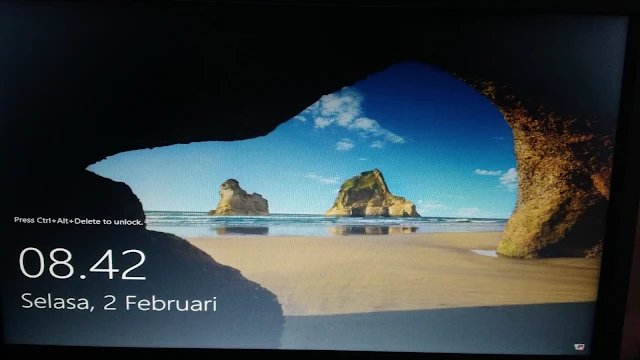


Tidak ada komentar:
Posting Komentar